
Peter Holmes
0
2287
542
Nakon nekoliko mjeseci javne beta verzije, najnovija inačica Appleovog desktop operativnog sustava Što je novo u macOS Sierra? Nove značajke dolaze na vaš Mac Što je novo u macOS Sierra? Nove značajke koje dolaze na vaš Mac OS X su mrtvi, dugo živi macOS. sustav je spreman za prime time. Sierra odustaje od oznake OS X u korist macOS-a Je li Appleov macOS Rebrand više od promjene imena? Je li Appleov macOS Rebrand više od promjene imena? Izbacivanje platforme OS X, nešto što Apple koristi već 15 godina, čini se velikim problemom. Ali mijenja li se samo ime? , koji donosi konvenciju o imenovanju radne površine u skladu sa iOS-om, tvOS-om i watchOS-om.
Prošlo je nekoliko godina otkad smo vidjeli izdanje koje je istinski predstavljalo bilo koje novi karakteristikama, a Sierra ne čini mnogo da bi se smanjio trend. To ne znači da ne biste trebali nadograditi. Svakako biste trebali koristiti ako koristite iOS ili imate Apple Watch.
Dakle, evo zašto biste trebali nadograditi, kako nadograditi i kako spremiti instalacijski program za upotrebu na bilo kojim drugim Mac računalima.
Napokon: Siri na Macu
Čini se čudnim da je Apple toliko dugo čekao da svog pametnog pomoćnika predstavi korisnicima desktop računala, ali upravo to čini macOS Sierra. Korisnici Applea već su dugo imali određenu kontrolu glasa nad svojim Macom, uključujući značajke diktata, ali Siri je pravi korak naprijed. Glasovni pomoćnik će raditi gotovo sve što iOS i drugi mogu, osim interakcije s aplikacijama treće strane.
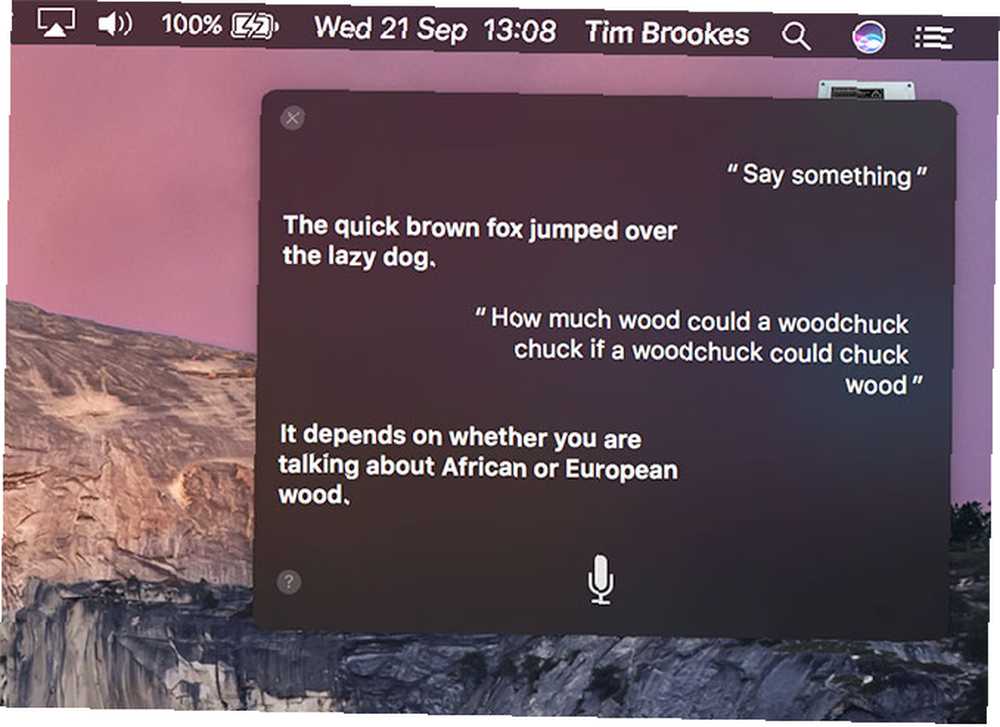
Nakon što instalirate Sierra, dobit ćete mogućnost omogućiti Siri, nakon čega ćete moći pokrenuti značajku klikom na ikonu na traci ili u traci izbornika Mac. Siri možete prema zadanim postavkama aktivirati i tako da držite pritisnutom tipku Command + razmak, tipkovni prečac pod kojim možete ponovno konfigurirati Postavke> Siri.
Koristite Siri kao što biste željeli pod lupom - za pronalaženje datoteka, za pretvaranje valuta ili obavljanje jednostavnih iznosa, za provjeru vremena i drugo. Siri vam može pronaći slike na webu ili pronaći slike koje ste sami snimili. Čak možete zabiti određene rezultate u centru za obavijesti klikom na plus + logotip koji se pojavljuje u prozoru rezultata.
Podijelite svoj međuspremnik za iOS i macOS
Jedna od najboljih značajki za iPhone i iPad korisnike koji rade sa iOS 10 je nova značajka Universal Clipboard. Provjerite jeste li prijavljeni na isti iCloud račun na bilo kojem iOS uređaju i na Mac računalu i imate Handoff omogućeno na oba uređaja. Koristi Kontinuitet, pa se oslanja na Wi-Fi i Bluetooth kako bi se dizalo teško i ništa se ne šalje Appleovim poslužiteljima (transferi se odvijaju lokalno).
Tekst djeluje odmah: kopirajte nešto na svoj iPad i zalijepite ga na Mac. Za slike je potrebno malo više posla jer to jednostavno ne možete “zalijepiti” sliku u Finderu. Umjesto toga, trebate je zalijepiti u aplikaciju poput Pregleda preko Datoteka> Novo iz međuspremnika opcija trake izbornika.
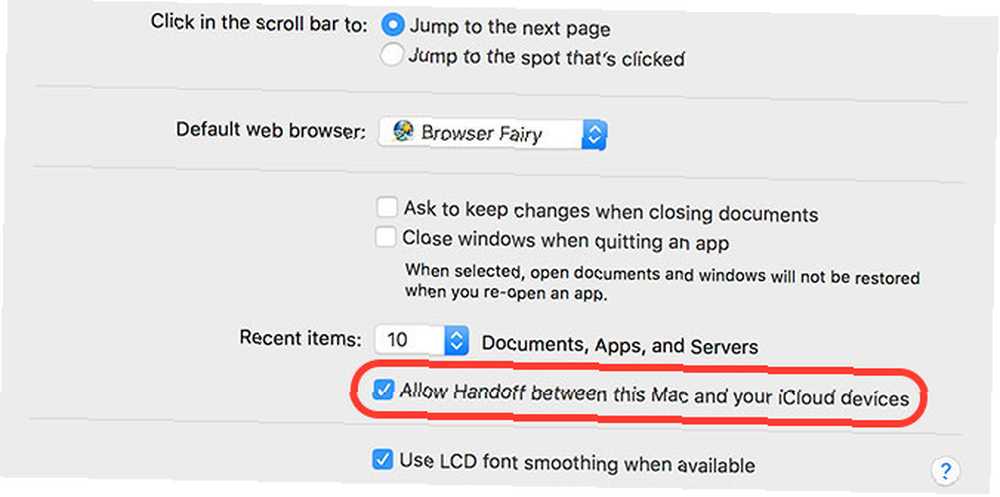
Da biste onemogućili značajku, morat ćete u potpunosti onemogućiti Handoff, što vam omogućuje brzo dohvaćanje aktivnih kartica, nedovršene e-pošte, značajki trećih strana poput bilješki u Evernoteu na drugim uređajima. Kreni prema Postavke> Općenito> Prestanak na iOS-u ili Postavke sustava> Općenito> Dopuštanje prekida da biste u potpunosti onemogućili značajku.
Bolja pretraga i organizacija fotografija
Baš kao i iOS 10, i macOS aplikacija Sierra Photos je pametnija te može prepoznati predmete, lica, scene i sortirati slike prema lokaciji. Kada prvi put pokrenete Fotografije nakon nadogradnje na Sierru, započet će skenirati vašu knjižnicu kako bi prepoznao i sortirao vaše slike. Ovaj postupak može potrajati neko vrijeme (na iPhoneu 6 trajalo je 12 sati).
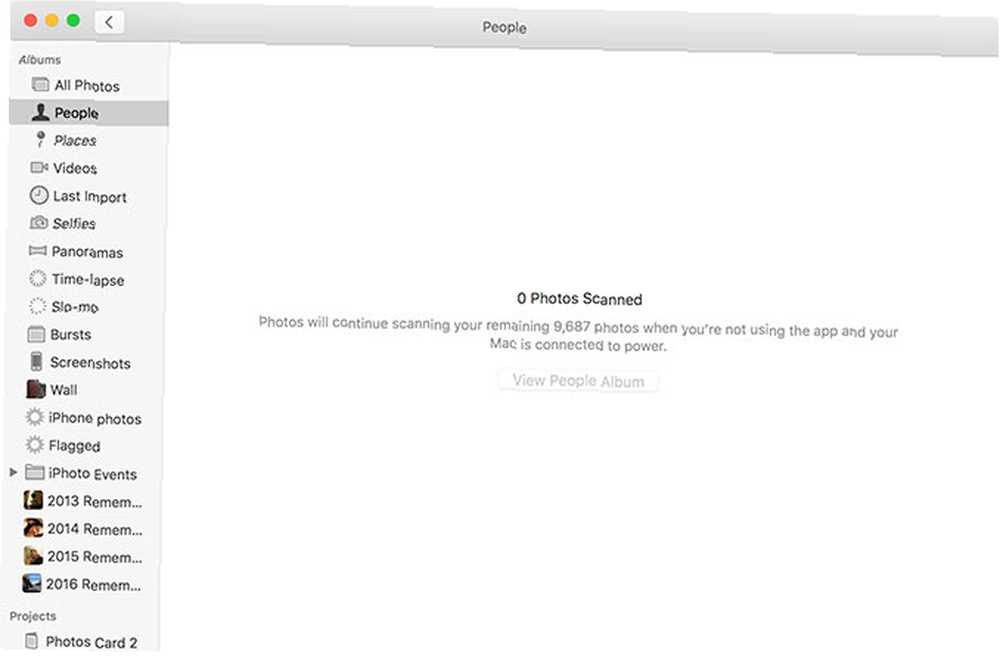
Nakon što fotografije završe početno skeniranje, vaše su fotografije daleko više pretraživanja nego prije. Novi album za narod pojavit će se i svako lice možete dodijeliti kontaktu radi bolje organizacije. Možete pretraživati mjesta poput “plaža,” predmeti poput “kava,” životinje poput “mačka” i bilo što drugo što tražite.
Više mogućnosti upravljanja pohranom
Ako imate MacBook s malim SSD-om, bit ćete oduševljeni novim Upravljanje skladištenjem sučelje koje pruža nekoliko mogućnosti za iskorištavanje maksimalnog prostora koji imate. Postoji mogućnost stavljanja svih datoteka i fotografija u iCloud, a samo nedavno otvorene datoteke i optimizirane fotografije čuvajte lokalno na Mac računalu.
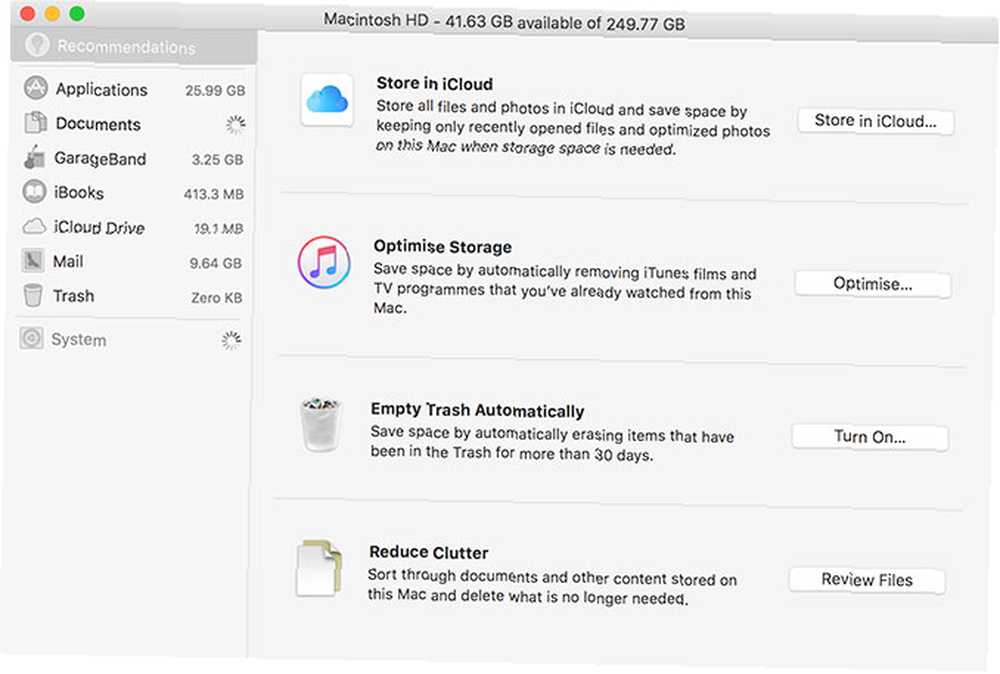
Druga opcija nazvana Optimizirajte pohranu omogućuje vam automatski uklanjanje iTunes filmova i TV emisija s Maca nakon gledanja. Otpad možete automatski isprazniti na svakih 30 dana i imate mogućnost Smanjite nered pomaže vam da pronađete velike datoteke kojima rijetko pristupite i očistite ih.
Upravljanje skladištenjem aplikacija vam također govori koliko se koriste svemirske aplikacije poput GarageBand i Mail. Anegdotski, primijetio sam da mi je macOS Sierra nakon instalacije ostavio oko dodatnih 30 GB slobodnog prostora na disku, koji ne uključuje 5 GB koji zauzima instalacijski program.
Otključajte Apple Watch
Kreni prema Postavke sustava> Sigurnost i privatnost i kliknite na katanac, a zatim unesite lozinku. Sada možete provjeriti mogućnost da biste omogućili da Apple Watch automatski otključa vaš Mac. Kad god ste u dometu i probudite svoj Mac, on će se od sada automatski otključati.
Kao i Universal Clipboard, Apple Watch se oslanja na Continuity, tako da ćete morati imati Handoff ispod Postavke> Općenito> Prestanak da radi.
I Odmor
Naravno postoji i mnoštvo drugih poboljšanja, uključujući:
- Bolje Apple Music iskustvo, mada je tehnički dio najnovije iTunes nadogradnje (ali sada je van, pa sebe pokucajte).
- poruke sada mogu prikazati sve nove trikove za iOS 10 iMessage Kako koristiti sve značajke novih poruka u iOS-u 10 Kako koristiti sve značajke novih poruka u iOS-u 10 Dolaskom iOS-a 10, Appleova poruka Poruke primila je svoje najveće ažuriranje od svog Uvod. , poput ukrasa preko cijelog zaslona i efekata mjehurića. Ne možete poslati ove efekte, ali dobit ćete nove emojije koji su tri puta veći nego što je bio prije.
- Sada možete platiti kupnju na web lokacijama za podršku sa Apple Pay. Jednostavno bljesnite telefon kad se to zatraži kao i svaka druga kupnja.
- Novi pozadini - i tko ne voli Appleove pozadine?
- Sierra također uključuje uobičajena sigurnosna ažuriranja i podešavanja pod kapuljačom, što je dobra vijest za sve.
Instaliranje macOS Sierra
Ne mogu dovoljno naglasiti: napravite sigurnosnu kopiju Mac prije instaliranja! Nadogradnja operativnog sustava ne može uspjeti, što vas dovodi u položaj u kojem trebate u potpunosti ponovo instalirati operativni sustav. Spojite rezervni USB pogon i pokrenite Vremeplov ili koristite sigurnosno kopiranje treće strane ako želite 5 lokalnih Mac sigurnosnih kopija rješenja koja nisu vremenski stroj 5 lokalnih Mac sigurnosnih kopija rješenja koja nisu vremenski stroj Postoji puno Mac sigurnosnih kopija opcija vani, i mnoge od njih imaju značajke koje Appleova zadana sigurnosna kopija jednostavno se ne može natjecati. .
Također se želite osigurati da imate dovoljno slobodnog prostora za instalaciju nadogradnje. Apple preporučuje 8 GB slobodnog prostora, ali ovo biste mogli malo pomaknuti radi mira. Ako ih imate osnovne aplikacije treće strane možda biste željeli provjeriti rade li sa Sierrom prije nadogradnje posjetom web-mjestu programera. I na kraju, razmislite o pokretanju pokretačke USB instalacije Kako instalirati macOS s USB-a Kako instalirati macOS s USB-a Želite instalirati macOS s USB pogona? Provest ćemo vas kroz ovu alternativnu metodu za instaliranje macOS-a. samo u slučaju da stvari pođu po zlu.

Sljedeće preuzmite macOS Sierra pomoću Mac App Store. Trenutno se nalazi na Istaknuti ili ga jednostavno možete potražiti. Veličina preuzimanja je oko 4,7 GB, a postupak instalacije trajat će oko 30 minuta do sat vremena.
Napomena: Ako imate više Mac računala, instalacijski program možete spremiti tako da ga ne morate preuzeti više od jednom. Jednostavno kopirajte “Instalirajte macOS Sierra” aplikacija od vaše Prijave mapu na izmjenjivi pogon. Ne možete spremiti datoteku nakon nadogradnje jer instalacijski program obriše datoteku po dovršetku.
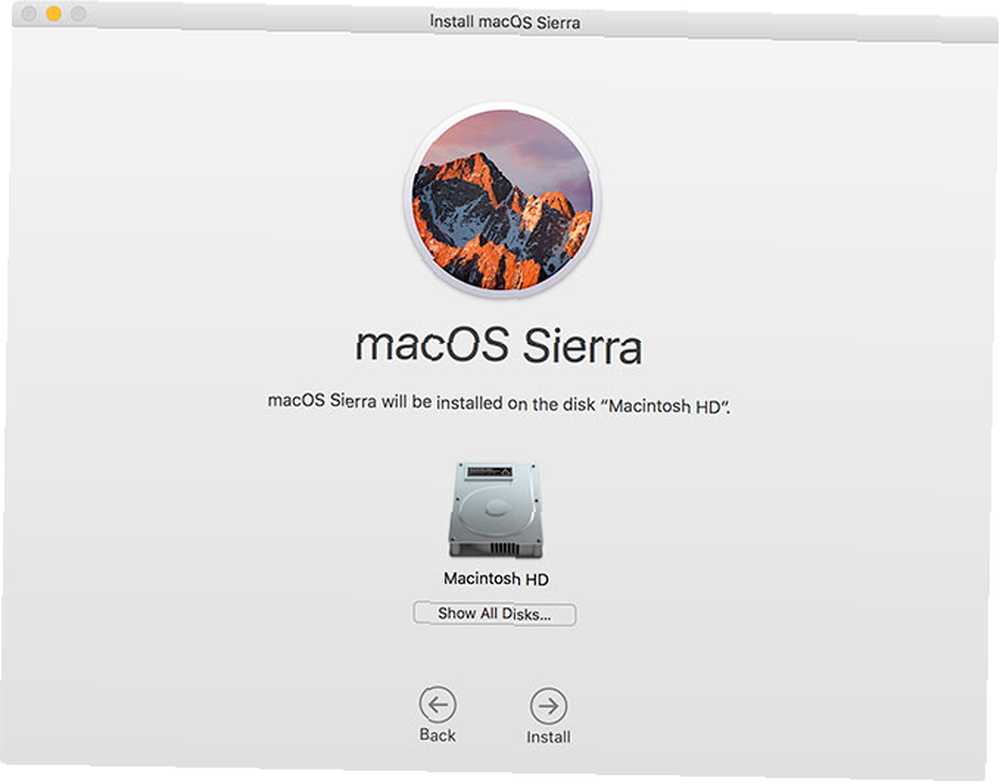
Da biste započeli postupak instalacije, pokrenite Instalirajte macOS Sierra aplikacije i slijedite upute. Kada ponovno pokrenete Sierru, morat ćete unijeti svoju iCloud lozinku i dovršiti postavljanje. Vaše je računalo možda malo sporo dok nije optimizirano za upotrebu s novim softverom, a morat ćete naići na nekoliko problema s postojećim aplikacijama dok se ne ažuriraju..
Jeste li odmah nadogradili na Sierru? Što misliš do sada?











